4 soluzioni per velocizzare un Mac lento
Se il Mac vi sembra troppo lento, è possibile velocizzarlo eliminando file e programmi inutilizzati. Farlo è molto semplice, basta conoscere i giusti strumenti
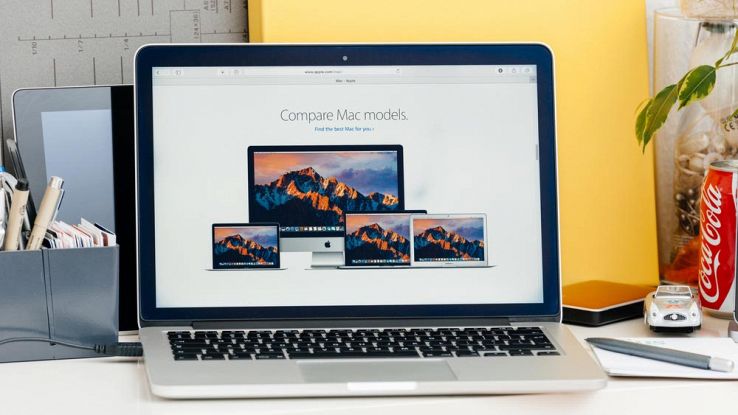
Negli ultimi giorni il tuo Mac sembra sempre più lento. Impiega molto tempo ad accendersi, è lento nell’aprire i documenti in arrivo e spesso non carica quando tentiamo di riprodurre un video. La brutta notizia è che probabilmente ha bisogno di una pulizia, la bella è che è semplicissimo farla.
Prima di fare qualsiasi altra operazione dobbiamo assicurarci che il nostro Mac sia aggiornato. Per verificare tutto questo andiamo sull’App Store, quindi selezioniamo la dicitura Aggiornamenti. Se ci sono delle nuove versioni installiamole. Questo non solo migliorerà le prestazioni ma aumenterà anche la sicurezza informatica del dispositivo. Ricordiamo che questo passaggio è totalmente gratuito. A questo punto, se abbiamo aggiornato il Mac all’ultima versione disponibile ma non abbiamo visto dei miglioramenti significativi è arrivato il momento di preparaci per fare una pulizia approfondita del computer.
Pulizia manuale
Per prima cosa controlliamo lo stato d’archiviazione, ovvero lo spazio ancora disponibile sul nostro disco rigido. Se siamo ai minimi storici significa che dobbiamo iniziare a eliminare qualcosa. Il consiglio è quello di iniziare con i software più vecchi. Quelli scaricati mesi fa e ora inutilizzati. Controlliamo la lista dei programmi installati e eliminiamo quelli inutili. Potremo anche ordinarli per dimensioni e capire quali sono quelli che più di tutti stanno intasando la nostra memoria. Ci sono due modi per eliminare un programma. Il primo è quello di trascinarla nel cestino, metodo facile ma che lascia alcuni file spazzatura sul dispositivo. Il secondo è quello di usare un software dedicato come App Cleaner (gratuita) che elimina ogni file dal nostro computer.
App per la pulizia
Una volta eliminate le vecchie applicazioni è probabile che lo spazio a nostra disposizione sia aumentato. Se però vogliamo dare una ripulita più a fondo dobbiamo controllare i vecchi file che sono rimasti salvati e che non ci servono più. Su macOS Sierra basta usare lo strumento di gestione dello storage per capire cosa eliminare o meno. Se non abbiamo l’ultima versione del sistema operativo Apple possiamo sempre rivolgerci a dei software appositi. Per esempio DaisyDisck, che costa circa 10 euro ma svolge alla perfezione il suo compito. Il programma esegue la scansione del sistema, trova i file più grandi e consente di eliminarli direttamente dalla sua interfaccia.
Ottimizzare il sistema
A questo punto il nostro computer avrà ripreso a funzionare quasi correttamento. Se vogliamo procedere con un ulteriore passaggio però potremo ottimizzare il sistema. Ovvero rimuovere tutti i file della cache, della cronologia e tutta la spazzatura che si è accumulata nel corso del tempo e che sta rallentando il sistema. Per fare questo potremo usare il programma Onyx. Per eseguire una pulizia basta cliccare su Automazione, lasciando perdere il resto. E poi su Esegui per dare il via al processo. Un’app ancora più facile da usare è CCleaner.
Eliminare file inutili
A questo punto non ci resta che ultimare il tutto dando una ripulita nei piccoli spazi angusti del nostro computer. Per esempio svuotiamo il Cestino. Può sembrare banale, ma molte persone tendono ad accumulare un sacco di file in questa sezione. Puliamo con costanza la cartella Download e diamo una sistemata anche al desktop evitando di lasciare file sparsi. Controlliamo i programmi che partono all’avvio del dispositivo: se sono troppi è normale che il Mac sia lento nella fase di accensione.
























